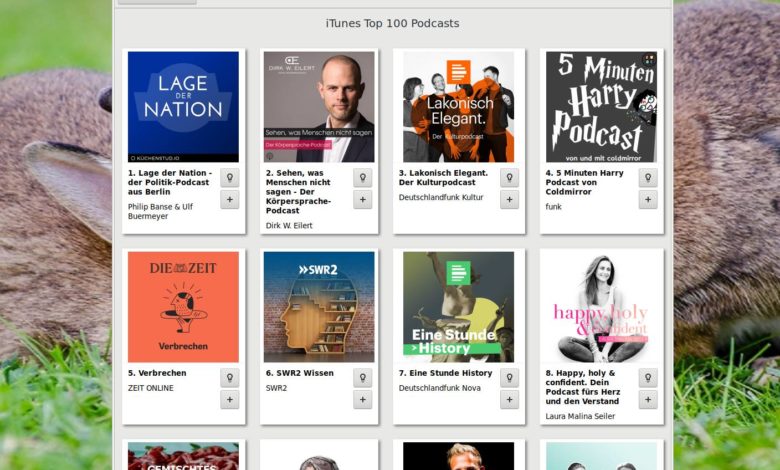
Anleitung: Podcast-Client Vocal unter Ubuntu nutzen
Podcasts sind beliebter denn je, also brauchen sie auch ein hübsches Zuhause – olle graue RSS-Reader sind nicht mehr zeitgemäß. Unter Ubuntu kann diese Aufgabe die App Vocal wunderbar einfach erledigen. Es zeigt sogar die iTunes-Podcast-Charts an, was das Abonnieren besonders einfach macht.
Vocal installieren
Vocal sieht super aus, spielt Podcasts selbst ab, kann sie herunterladen, iTunes-Charts anzeigen und noch einiges mehr – aber perfekt ist es leider nicht. Drei Dinge stören ein wenig, zumindest unter Ubuntu: Manuell hinzugefügte Podcasts verlieren teils ihre Cover-Bilder, Vocal stürzt hier und da ab und die Installation funktioniert nur über flatpak. Standardmäßig gehört Vocal zu Elementary OS, vielleicht daher die Problemchen.
Installiert also zunächst flatpak:
sudo apt-get install flatpak
Ladet Euch nun das Flatpak-Paket von Vocal herunter, navigiert im Terminal in das Download-Verzeichnis und installiert es mit flatpak:
cd ~/Downloads
flatpak install com.github.needleandthread.vocal.flatpakref
Nun müsst Ihr Ubuntu neu starten, anschließend findet Ihr Vocal in der App-Übersicht. Wenn Ihr Vocal manuell starten wollt, unter LXDE beispielsweise taucht kein Programmstarter auf, geht das auch wieder über flatpak. Listet zunächst die installierten Pakete mit
flatpak list
auf, kopiert den Titel des Vocal-Pakets und startet es mit
flatpak run com.github.needleandthread.vocal/x86_64/stable
Podcasts abonnieren und hören
Alles Weitere ist dann aber erfreulich simpel: Über das Icon mit dem RSS-Symbol kommt Ihr zu den Podcast-Charts. Wenn die Seite nicht aufgebaut wird, könnte das am vorgegebenen Land USA liegen. Öffnet also die Einstellungen über das Programmmenü und wechselt hier auf Germany. Nach einem Neustart von Vocal sollte die Charts-Seite nun laden. Podcasts könnt Ihr dann einfach über die Plus-Buttons an den Titel hinzufügen. Und jetzt: Bilderchen ;)
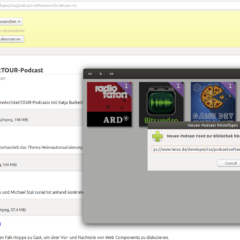
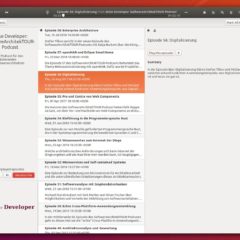
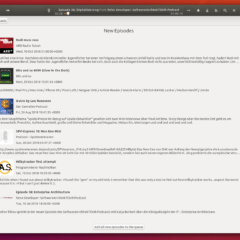
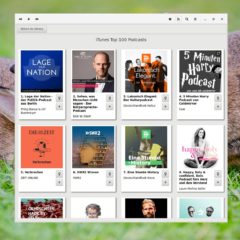
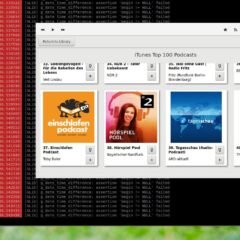









Vielen Dank für die Anleitung. Ich hatte die Absicht, Vocal auf meinem Linux Mint 19 System auszuprobieren. Allerdings ist die Anwendung nur als Flatpak verfügbar und verbraucht ca. 2 GB. Das ist unfassbar viel und absolut unnötig. Leider gibt es keine .deb-Pakete, die ganz über apt installiert werden können. Generell finde ich die Entwicklung hin zu „distroagnostischen “ Paketen (snappy, flatpak etc.) höchst unerfreulich. Ich empfinde die klassischen Paketverwaltungen mit Abhängigkeitsauflösung (z.B. apt) als den größten Designvorteil von Linux gegenüber Windows. Das Konzept ist intelligent und zieht den maximalen Vorteil aus dem Open-Source-Konzept. Mit flatpak & Co. wird dieser Vorteil aufgegeben. Die Pakete bringen alle Abhängigkeiten selbst mit und laufen isoliert in einem Container. Dafür sind sie 100 mal so groß, wie sie sein müssten. Das nächste Paket macht es dann genauso, obwohl mglw. 90 % der verwendeten Abhänigkeiten die gleichen sind. Das ist für mich ein großer Rückschritt.
Yep, das stimmt mich auch zusehends traurig, die Einfachheit von „apt install programmXY“ war immer eines meiner Lieblingsargumente pro Linux und pro Kommandozeile. Zudem: „flatpak run com.github.needleandthread.vocal/x86_64/stable“ als Startbefehl ist doch ein Witz … (Ich hoffe, die anderen Tutonauten lesen das jetzt nicht, die würden bestimmt argumentieren, dass dieselbe Vielfalt, die gerade bei den Installern aufkommt, schon immer für zum Beispiel Desktops und Distris an sich galt und ebenfalls Nutzer abschreckte. Aber das sehe ich naturgemäß völlig anders ;) )